Last updated on 2024-09-05, by mia
スマートテレビでHuluが見れない場合の原因と解決策
Huluは人気のストリーミングサービスですが、スマートテレビでうまく動作しないことがあります。この記事では、スマートテレビでHuluが見れない場合の解決策をご紹介します。
目次CLOSE
なぜHuluがスマートテレビで見れないのか?
Huluは人気のストリーミングサービスですが、スマートテレビでうまく動作しないことがあります。その原因はさまざまですが、主な問題点を理解することで、適切な解決策を見つけることができます。

1. インターネット接続の問題
Huluを快適に視聴するには、安定した高速インターネット接続が不可欠です。高画質の動画を再生するには、ある程度の帯域幅が必要であり、接続が遅かったり不安定だったりすると、バッファリングや読み込みエラーが発生し、Huluが正常に動作しない可能性があります。
2. アプリの不具合
Huluアプリ自体に問題がある場合もあります。特に、アプリのバージョンが古くなっていると、バグや互換性の問題が生じることがあります。定期的にアプリを更新することで、これらの問題を防ぐことができます。
3. スマートテレビのソフトウェアの問題
スマートテレビのソフトウェアが最新のバージョンでない場合、Huluアプリとの互換性に問題が生じる可能性があります。また、TVのキャッシュに蓄積された一時的なデータが多すぎると、アプリのパフォーマンスに影響を与えることがあります。
4. アカウント関連の問題
Huluのサブスクリプションが有効でない、または正しくログインできていない場合、アプリが正常に動作しないことがあります。アカウント情報を確認し、必要に応じて更新することが重要です。
5. Huluのサーバーの問題
まれに、Huluのサーバーがダウンしたり、技術的な問題が発生したりすることがあります。このような場合、ユーザー側では対処できないことがありますが、通常は一時的な問題であり、Huluが速やかに解決します。
スマートテレビでHuluが動作しない場合、これらの要因が複合的に作用している可能性があります。問題の原因を特定することで、適切なトラブルシューティングを行い、Huluを再び楽しむことができます。次のパートでは、具体的な解決策を詳しく説明します。
スマートテレビでHuluが見れない問題を修復する方法
スマートテレビでHuluが動作しないのは非常にイライラするものですが、この問題に対処するためにいくつかの方法を試すことができます。以下は、スマートテレビでHuluが見れない原因を特定し、再び動作させるための解決策です。
解決策1: ネットワーク接続を確認する
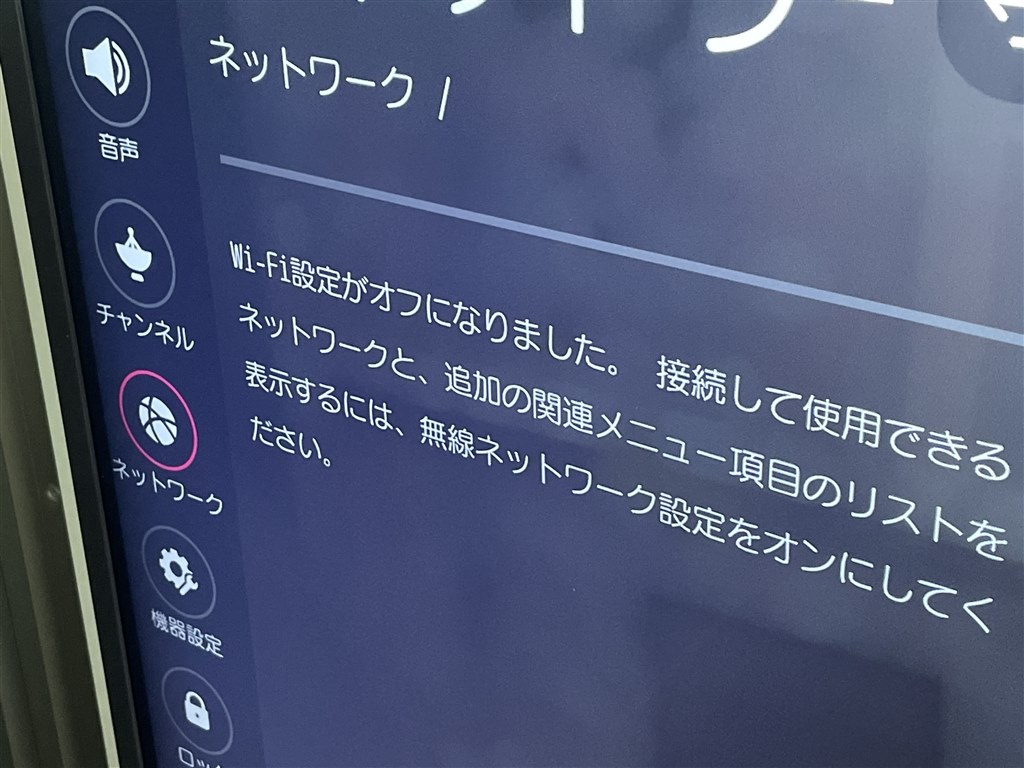
Huluが動作しない最も一般的な原因は、インターネット接続の問題です。ネットワークが正常で安定していることを確認するには、以下の手順を実行してください。
- スマートテレビがインターネットに接続されていることを確認します。テレビのネットワーク設定に移動して、接続状態を確認してください。
- Wi-Fiを使用している場合は、ルーターをテレビの近くに移動して信号強度を改善してみてください。
- ルーターを再起動し、再び接続を試してみてください。
- スマートテレビで他のサービスが正常に動作するか確認します。他のサービスも動作しない場合は、インターネット接続に問題がある可能性があります。
解決策2: DNS設定を確認する
DNS設定が正しくない場合、Huluが正常に動作しないことがあります。以下の手順で設定を確認してください。
- テレビのネットワーク設定に移動し、DNS設定を見つけます。
- 自動設定になっている場合は、手動設定に変更してみてください。
- 信頼できるDNSサーバー(例:Google DNS – 8.8.8.8, 8.8.4.4)を入力し、変更を保存します。
- 最後に、テレビを再起動してHuluアプリを再度開いてみてください。
解決策3: スマートテレビを再起動する
多くの場合、テレビを再起動するだけで問題が解決されます。この方法は簡単で効果的です。
- スマートテレビの電源プラグを抜きます。
- 少なくとも2分間待ちます。
- 電源プラグを再び差し込み、テレビの電源を入れます。
- 最後に、Huluアプリを開いて動作するか確認します。
解決策4: Huluサーバーとアカウントを確認する
問題がスマートテレビやインターネット接続ではなく、Huluのサーバーにある場合があります。以下の手順で確認してください。
- Huluの公式ウェブサイトにアクセスするか、ソーシャルメディアでサーバーに関する報告がないか確認します。
- Huluのサーバーがダウンしている場合は、復旧するまで待つ必要があります。
- スマートフォンやパソコンなどの他のデバイスでログインして、Huluアカウントを確認します。
- サブスクリプションが有効で、アカウント情報に問題がないことを確認してください。
解決策5: Huluのキャッシュデータをクリアする
キャッシュデータをクリアすると、アプリ内のファイルに関連する問題を解決できる場合があります。
- スマートテレビの設定メニューを開きます。
- アプリケーション管理に移動します。
- リストからHuluアプリを見つけて選択します。
- キャッシュデータをクリアするオプションを選択します。
- 最後に、Huluアプリを再起動して問題が解決したかどうかを確認します。
解決策6: Huluアプリとテレビのファームウェアをアップデートする
アプリとテレビを最新の状態に保つことは、正常に動作するために非常に重要です。
・Huluアプリのアップデート方法:
- スマートテレビのアプリストアを開き、Huluを検索します。
- アップデートが可能な場合は、アップデートオプションが表示されます。
- アップデートが完了したら、アプリを開いて動作するか確認します。
・テレビのファームウェアのアップデート方法:
- スマートテレビのメニューに移動し、システムのアップデートを探します。
- アップデートを確認してインストールします。
- アップデートが完了したら、テレビを再起動します。
解決策7: Huluアプリを再インストールする
アプリを再インストールすると、データをクリアして最新のアプリを確実に取得できます。
- スマートテレビのアプリケーション管理を見つけます。
- Huluアプリを見つけて選択します。
- アンインストールオプションを選択します。
- アプリストアに移動してHuluを検索します。
- 再度ダウンロードしてインストールします。
解決策8: スマートテレビをコールドブートする
場合によっては、テレビにHuluに影響を与えるバグが発生している可能性があります。これを修正する1つの方法は、コールドブートを実行することです。
- まず、リモコンを使用してテレビの電源を切ります。次の手順に進む前に、必ず電源が切れていることを確認してください。
- 壁のコンセントからテレビの電源プラグを抜きます。しばらく待ってから、再びコンセントに差し込みます。
- リモコンを使用してスマートテレビの電源を再び入れます。次に、スマートテレビでHuluアプリを開きます。
解決策9: スマートテレビを工場出荷時の設定にリセットする
どの解決策も効果がない場合は、スマートテレビを工場出荷時の設定にリセットする必要があるかもしれません。ただし、これによりテレビのすべての設定とデータが消去されることにご注意ください。
- スマートテレビの設定メニューを開き、工場出荷時の設定にリセットするオプションを見つけます。
- デバイスをリセットするための指示に従います。
- リセットが完了したら、テレビを再設定します。
以上の解決策を試すことで、ほとんどの場合、スマートテレビでHuluを再び楽しむことができるはずです。問題が解決しない場合は、Huluのカスタマーサポートまたはテレビのメーカーサポートに連絡してください。
Huluをオフラインで無制限に視聴できる最高のHuluダウンローダー
これまで、テレビでHuluが動作しない問題の解決策について説明してきました。次は、視聴体験をさらに向上させるもう1つの便利な方法、Huluの番組をオフラインで視聴するためにダウンロードする方法について説明します。旅行中、インターネット接続が不安定な場合、またはデータ使用量を節約したい場合、Huluの番組をオフラインで視聴するのは非常に便利です。
この目的のために最適なHulu動画ダウンローダーの1つは、CleverGet Hulu動画ダウンロードです。このダウンローダーは、Hulu動画をデバイスに保存するための素晴らしい方法を提供し、いつでもどこでも視聴できます。

無料で利用できる安全・最強のHulu動画ダウンローダー
- 【高性能】Huluのすべての動画をダウンロードして、オフラインで再生可能
- 【MP4】Huluの動画をMP4/MKVに保存し、様々なデバイスで再生できる
- 【高画質】元の画質を維持したままHulu動画を保存できる
- 【高速ダウンロード】最大10倍の速度でHulu動画をダウンロードできる
- 【バッチダウンロード】複数のHulu動画を一度にダウンロードできる
- 【字幕とオーディオトラック】字幕とオーディオトラックを選択してダウンロード
- 【使いやすい】直感的な操作画面、初心者でも使い勝手
- 【幅広い互換性】Windows 11/10/8/7、Mac OS 10.15…/14
★ セキュリティが検証済み ★ 3つのHulu動画を無料ダウンロード ★ 無料サポート
以下は、CleverGet Hulu動画ダウンロードを使用してHulu動画をダウンロードし、オフラインで視聴する方法です。
手順1: CleverGet Hulu動画ダウンロードをダウンロードしてインストールしたら、ソフトを起動します。
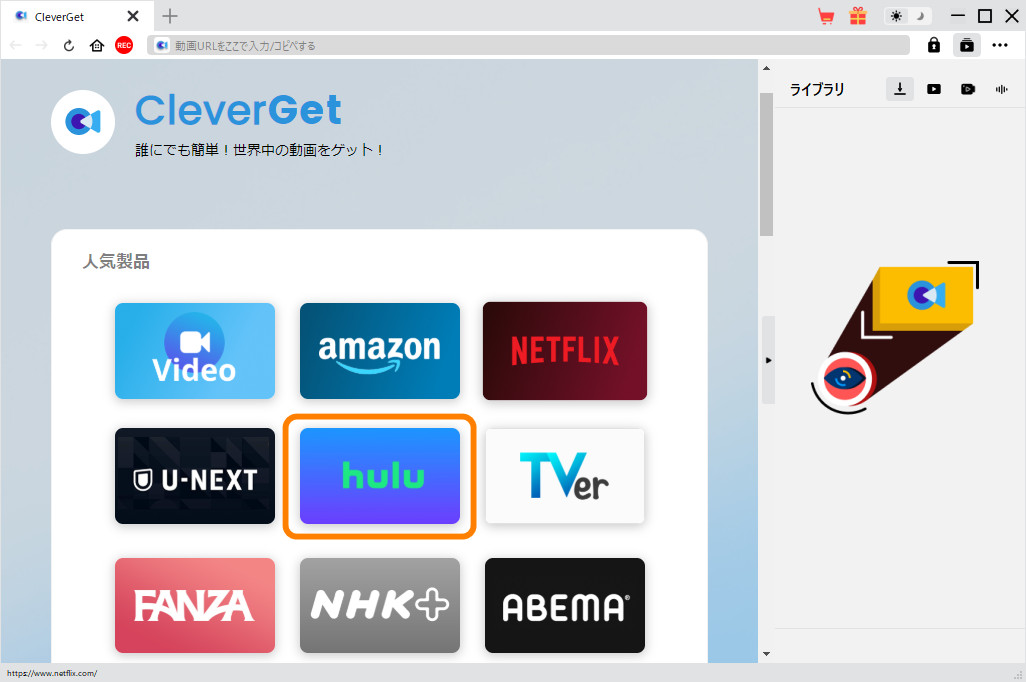
手順2: 「Hulu」アイコンをクリックすると、Huluホームページにアクセスします。そして、お持ちのアカウントにログインします。
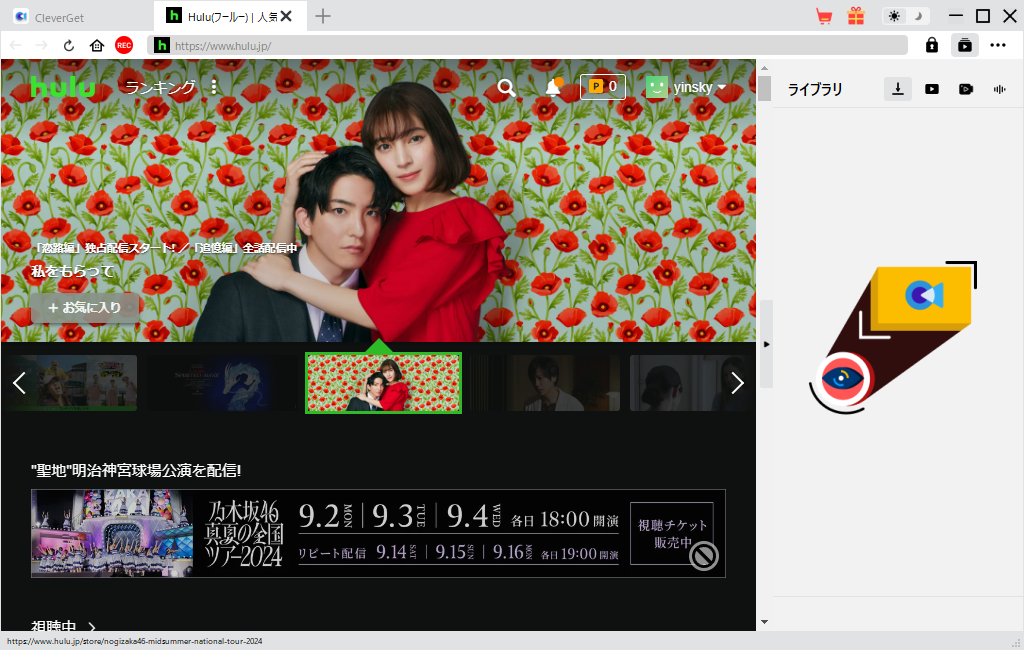
手順3: ダウンロードしたい番組や映画を検索または再生します。動画を再生しながら、右下にある青い「ダウンロード」ボタンをクリックすると、ダウンロード解析を開始します。
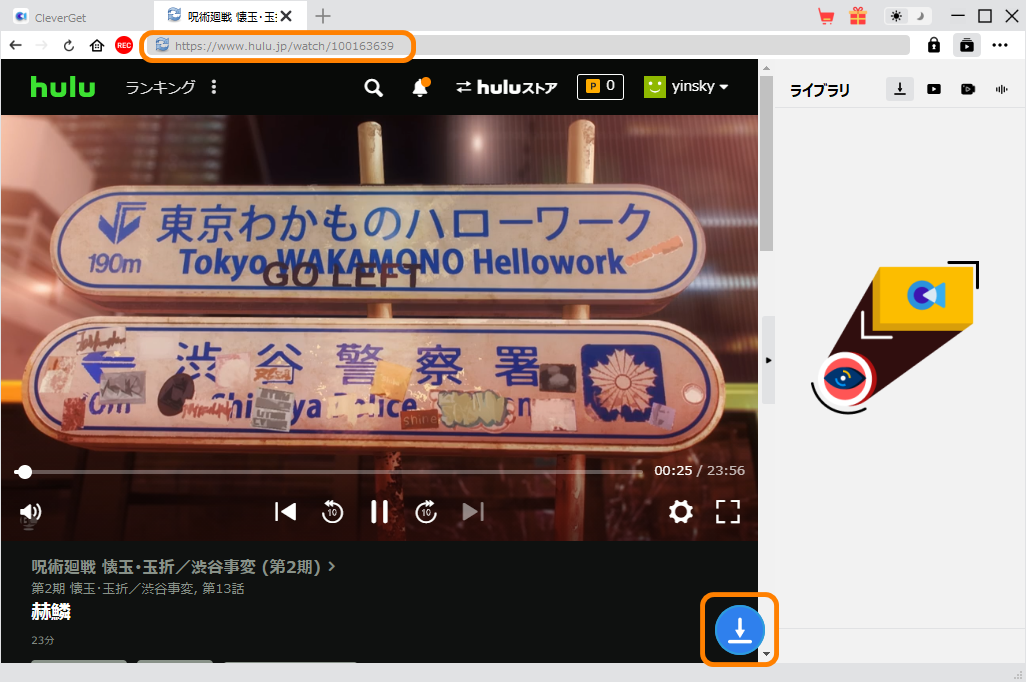
手順4: 間もなく解析結果が出ています。ダウンロードしたい動画のタイトル、画質や形式、字幕や音声などを選択できます。最後に「ダウンロード」ボタンをクリックして、動画のダウンロードを開始します。
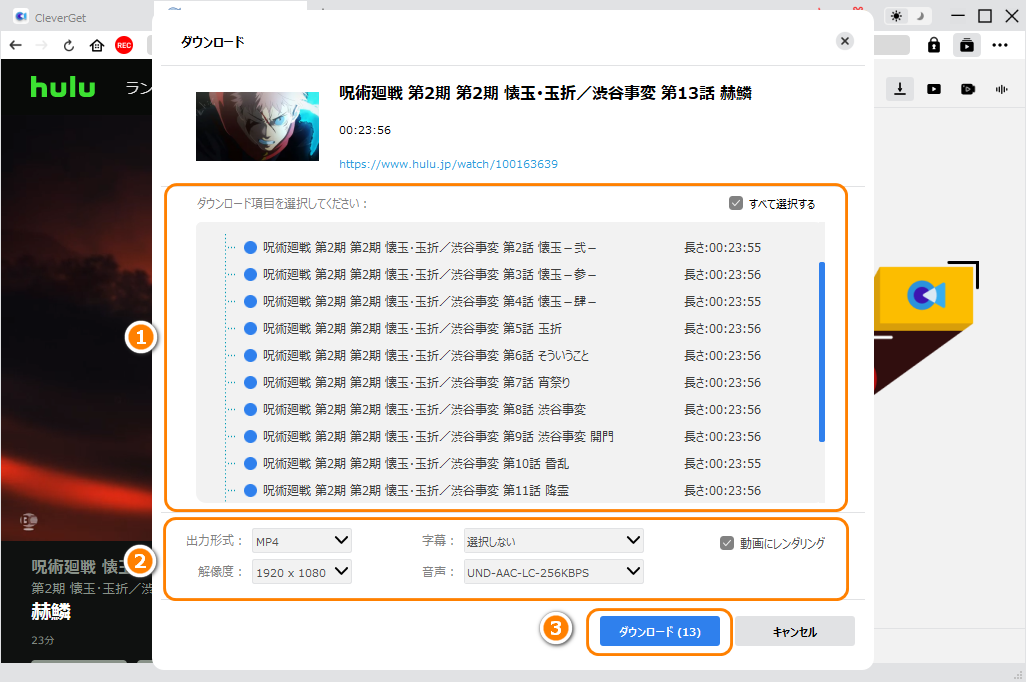
CleverGet Hulu動画ダウンロードを使用すれば、お気に入りのHulu番組や映画を簡単にダウンロードし、オフラインで視聴できます。インターネット接続が不安定な場合やデータ使用量を節約したい場合に、非常に便利なツールです。
テレビでHuluが見れないに関するよくある質問
なぜHuluが私のスマートテレビで動作しないのですか?
デバイス、モデム、またはルーターの電源を切ります。数分待ってから、再び電源を入れます。デバイスで他のアプリをテストします。同様の問題が発生する場合は、インターネット接続の問題が原因である可能性があります。
なぜHuluは私のデバイスと互換性がないのですか?
一般的に、デバイスにGoogle Playストアがない場合は、Huluを使用できません。アプリのダウンロードに問題がある場合は、デバイスのOSを最新バージョンにアップデートすることをお勧めします。
なぜHuluが私のスマートテレビから消えたのですか?
「ユーザーセッションが期限切れになりました。」というメッセージが表示される場合、使用しているデバイスはサポートされなくなっています。デバイスでサービスが正常に動作しなくなった場合、アプリはサインインを許可しなくなるか、アプリ自体が削除される可能性もあります。
スマートテレビでHuluの画質が悪い場合、どうすればいいですか?
インターネット接続の速度を確認してください。低画質の原因は、低速のインターネット接続である可能性があります。また、テレビの画質設定を確認し、可能な限り高画質に設定してください。
Huluの音声がスマートテレビで再生されない場合、どうすればいいですか?
テレビの音量が消音になっていないか確認してください。また、テレビの音声出力設定を確認し、正しいオーディオデバイスが選択されていることを確認してください。問題が解決しない場合は、Huluアプリを再インストールしてみてください。
スマートテレビでHuluの字幕が表示されない場合、どうすればいいですか?
Huluアプリの設定メニューから字幕をオンにしてください。また、テレビの字幕設定を確認し、字幕が有効になっていることを確認してください。問題が解決しない場合は、Huluのカスタマーサポートに連絡してください。
スマートテレビでHuluのコンテンツが表示されない場合、どうすればいいですか?
Huluアプリを最新バージョンにアップデートしてください。また、テレビのインターネット接続を確認し、安定していることを確認してください。問題が解決しない場合は、Huluアカウントからサインアウトし、再度サインインしてみてください。
Huluアプリがスマートテレビでクラッシュする場合、どうすればいいですか?
テレビを再起動し、Huluアプリを再度起動してみてください。問題が解決しない場合は、アプリのキャッシュとデータをクリアするか、アプリを再インストールしてください。それでも問題が解決しない場合は、Huluのカスタマーサポートに連絡してください。
スマートテレビでHuluのライブTVが動作しない場合、どうすればいいですか?
まず、Huluライブテレビプランに登録していることを確認してください。次に、テレビのインターネット接続を確認し、安定した高速接続であることを確認してください。問題が解決しない場合は、Huluアプリを再インストールするか、Huluのカスタマーサポートに連絡してください。
まとめ
この記事では、テレビでHuluが見れない時の原因や解決策をまとめ解説します。これらの対処法に従うことで、TVでHuluアプリが動作しないほとんどの問題に対処できるはずです。
Huluをオフラインで視聴できるようにすることで、より柔軟で快適な視聴体験を得ることができます。CleverGet Hulu動画ダウンロードは最適なツールであり、使いやすさと機能性のバランスが取れています。ぜひ試してみて、お気に入りのHulu番組や映画をオフラインで楽しんでください。



 今すぐダウンロード
今すぐダウンロード 今すぐダウンロード
今すぐダウンロード


















